关键点数据增强
1.关键点数据增强
# 关键点数据增强
from PIL import Image, ImageDraw
import random
import json
from pathlib import Path# 创建一个黑色背景图像
width, height = 5000, 5000 # 图像宽度和高度
background_color = (0, 0, 0) # 黑色填充# 随机分布图像
num_images = 1 # 要随机分布的图像数量
folder_path = Path("E:/2") # 测试图像目录
output_path = Path("E:/5") # 输出图像目录
for file in folder_path.rglob("*.jpg"):# eg: file = "目录名/123.jpg",file_name = "123.jpg"file_name = file.nameimage_origin = Image.open(file)width_origin,height_origin = image_origin.sizefor _ in range(num_images):#随机选择图像的位置x = random.randint(0, width - width_origin)y = random.randint(0, height - height_origin)print(x,y)canvas = Image.new("RGB", (width,height), background_color) #新建一个mask,全黑填充canvas.paste(image_origin, (x,y)) #将原图从(x,y)处粘贴到mask上Path.mkdir(output_path, exist_ok=True)img_name = 'a' + '_' + file_name #改变增强后图片的名字canvas.save(output_path / img_name)jsonFile = file.with_suffix(".json")print(jsonFile)if Path.exists(jsonFile): #判断图片是否有对应的json文件print(f"找到{file}的Json文件")with open(jsonFile, "r", encoding="utf-8") as f:objectDict = json.load(f)objectDict["imageData"] = None # 清空json文件里加密的imgdataobjectDict["imageHeight"] = heightobjectDict["imageWidth"] = widthjson_name = 'a' + '_' + jsonFile.name #改变增强后json文件的名字for i in range(len(objectDict["shapes"])):if objectDict["shapes"][i]["shape_type"] in ["rectangle","line"]: #矩形框、线段objectDict["shapes"][i]['points'][0][0]+=xobjectDict["shapes"][i]['points'][0][1]+=yobjectDict["shapes"][i]['points'][1][0]+=xobjectDict["shapes"][i]['points'][1][1]+=yif objectDict["shapes"][i]["shape_type"] in ["polygon"]: #多段线for polygonMat in objectDict["shapes"][i]['points']:polygonMat[0]+=xpolygonMat[1]+=yif objectDict["shapes"][i]["shape_type"] in ["point"]: #关键点objectDict["shapes"][i]['points'][0][0]+=xobjectDict["shapes"][i]['points'][0][1]+=ywith open(output_path / json_name, 'w',encoding='utf-8') as f:json.dump(objectDict, f)else:print("没有Json文件")
2.关键点可视化
# 可视化关键点位置
import cv2
import numpy as np
import json
import matplotlib.pyplot as plt# 载入图像
img_path = 'meter_6_25.jpg'
img_bgr = cv2.imread(img_path)# 载入labelme格式的json标注文件
labelme_path = 'meter_6_25.json'with open(labelme_path, 'r', encoding='utf-8') as f:labelme = json.load(f)# 查看标注信息 rectangle:矩形 point:点 polygon:多边形
# print(labelme.keys())
# dict_keys(['version', 'flags', 'shapes', 'imagePath', 'imageData', 'imageHeight', 'imageWidth'])
# print(labelme['shapes'])# <<<<<<<<<<<<<<<<<<可视化框(rectangle)标注>>>>>>>>>>>>>>>>>>>>>
# 框可视化配置
bbox_color = (255, 129, 0) # 框的颜色
bbox_thickness = 5 # 框的线宽# 框类别文字
bbox_labelstr = {'font_size':6, # 字体大小'font_thickness':14, # 字体粗细'offset_x':0, # X 方向,文字偏移距离,向右为正'offset_y':-80, # Y 方向,文字偏移距离,向下为正
}
# 画框
for each_ann in labelme['shapes']: # 遍历每一个标注if each_ann['shape_type'] == 'rectangle': # 筛选出框标注# 框的类别bbox_label = each_ann['label']# 框的两点坐标bbox_keypoints = each_ann['points']bbox_keypoint_A_xy = bbox_keypoints[0]bbox_keypoint_B_xy = bbox_keypoints[1]# 左上角坐标bbox_top_left_x = int(min(bbox_keypoint_A_xy[0], bbox_keypoint_B_xy[0]))bbox_top_left_y = int(min(bbox_keypoint_A_xy[1], bbox_keypoint_B_xy[1]))# 右下角坐标bbox_bottom_right_x = int(max(bbox_keypoint_A_xy[0], bbox_keypoint_B_xy[0]))bbox_bottom_right_y = int(max(bbox_keypoint_A_xy[1], bbox_keypoint_B_xy[1]))# 画矩形:画框img_bgr = cv2.rectangle(img_bgr, (bbox_top_left_x, bbox_top_left_y), (bbox_bottom_right_x, bbox_bottom_right_y),bbox_color, bbox_thickness)# 写框类别文字:图片,文字字符串,文字左上角坐标,字体,字体大小,颜色,字体粗细img_bgr = cv2.putText(img_bgr, bbox_label, (bbox_top_left_x + bbox_labelstr['offset_x'],bbox_top_left_y + bbox_labelstr['offset_y']),cv2.FONT_HERSHEY_SIMPLEX, bbox_labelstr['font_size'], bbox_color,bbox_labelstr['font_thickness'])# <<<<<<<<<<<<<<<<<<可视化关键点(keypoint)标注>>>>>>>>>>>>>>>>>>>>>
# 关键点的可视化配置
# 关键点配色
kpt_color_map = {'0': {'name': '0', 'color': [0, 0, 255], 'radius': 25, 'thickness':-1},'1': {'name': '1', 'color': [255, 0, 0], 'radius': 25, 'thickness':-1},'2': {'name': '2', 'color': [255, 0, 0], 'radius': 25, 'thickness':-1},'3': {'name': '3', 'color': [0, 255, 0], 'radius': 25, 'thickness':-1},'4': {'name': '4', 'color': [0, 255, 0], 'radius': 25, 'thickness':-1},'5': {'name': '5', 'color': [193, 182, 255], 'radius': 25, 'thickness':-1},'6': {'name': '6', 'color': [193, 182, 255], 'radius': 25, 'thickness':-1},# '7': {'name': '7', 'color': [16, 144, 247], 'radius': 25},# '8': {'name': '8', 'color': [16, 144, 247], 'radius': 25},
}# 点类别文字
kpt_labelstr = {'font_size':4, # 字体大小'font_thickness':12, # 字体粗细'offset_x':30, # X 方向,文字偏移距离,向右为正'offset_y':100, # Y 方向,文字偏移距离,向下为正
}# 画点
for each_ann in labelme['shapes']: # 遍历每一个标注if each_ann['shape_type'] == 'point': # 筛选出关键点标注kpt_label = each_ann['label'] # 该点的类别# 该点的 XY 坐标kpt_xy = each_ann['points'][0]kpt_x, kpt_y = int(kpt_xy[0]), int(kpt_xy[1])# 该点的可视化配置kpt_color = kpt_color_map[kpt_label]['color'] # 颜色kpt_radius = kpt_color_map[kpt_label]['radius'] # 半径kpt_thickness = kpt_color_map[kpt_label]['thickness'] # 线宽(-1代表填充)# 画圆:画该关键点img_bgr = cv2.circle(img_bgr, (kpt_x, kpt_y), kpt_radius, kpt_color, kpt_thickness)# 写该点类别文字:图片,文字字符串,文字左上角坐标,字体,字体大小,颜色,字体粗细img_bgr = cv2.putText(img_bgr, kpt_label, (kpt_x + kpt_labelstr['offset_x'], kpt_y + kpt_labelstr['offset_y']),cv2.FONT_HERSHEY_SIMPLEX, kpt_labelstr['font_size'], kpt_color,kpt_labelstr['font_thickness'])# # <<<<<<<<<<<<<<<<<<可视化多段线(polygon)标注>>>>>>>>>>>>>>>>>>>>>
# # 多段线的可视化配置
# poly_color = (151, 57, 224)
# poly_thickness = 3
#
# poly_labelstr = {
# 'font_size':4, # 字体大小
# 'font_thickness':12, # 字体粗细
# 'offset_x':-200, # X 方向,文字偏移距离,向右为正
# 'offset_y':0, # Y 方向,文字偏移距离,向下为正
# }
#
# # 画多段线
# img_mask = np.ones(img_bgr.shape, np.uint8) #创建一个和img_bgr一样大小的黑色mask
#
# for each_ann in labelme['shapes']: # 遍历每一个标注
#
# if each_ann['shape_type'] == 'polygon': # 筛选出多段线(polygon)标注
#
# poly_label = each_ann['label'] # 该多段线的类别
#
# poly_points = [np.array(each_ann['points'], np.int32).reshape((-1, 1, 2))] #reshape后增加一个维度
#
# # 该多段线平均 XY 坐标,用于放置多段线类别文字
# x_mean = int(np.mean(poly_points[0][:, 0, :][:, 0])) #取出所有点的x坐标并求平均值
# y_mean = int(np.mean(poly_points[0][:, 0, :][:, 1])) #取出所有点的y坐标并求平均值
#
# # 画该多段线轮廓
# img_bgr = cv2.polylines(img_bgr, poly_points, isClosed=True, color=poly_color, thickness=poly_thickness)
#
# # 画该多段线内部填充
# img_mask = cv2.fillPoly(img_mask, poly_points, color=poly_color) #填充的颜色为color=poly_color
#
# # 写该多段线类别文字:图片,文字字符串,文字左上角坐标,字体,字体大小,颜色,字体粗细
# img_bgr = cv2.putText(img_bgr, poly_label,
# (x_mean + poly_labelstr['offset_x'], y_mean + poly_labelstr['offset_y']),
# cv2.FONT_HERSHEY_SIMPLEX, poly_labelstr['font_size'], poly_color,
# poly_labelstr['font_thickness'])# opacity = 0.8 # 透明度,越大越接近原图
# img_bgr = cv2.addWeighted(img_bgr, opacity, img_mask, 1-opacity, 0)# 可视化
plt.imshow(img_bgr[:,:,::-1]) # 将bgr通道转换成rgb通道
plt.show()# 当前目录下保存可视化结果
cv2.imwrite('meter.jpg', img_bgr)
3.json2txt(用YOLOV8进行关键点训练)
#将坐标框、关键点、线段的json标注转换为txt
import os
import json
import shutil
import numpy as np
from tqdm import tqdm# 框的类别
bbox_class = {'meter3':0
}
# 关键点的类别,注意按顺序写
keypoint_class = ['0','1','2','3','4','5','6','7','8']path = 'E:/6' #json文件存放路径
save_folder='E:/7' #转换后的txt文件存放路径# 定义单个json文件的转换
def process_single_json(labelme_path, save_folder):with open(labelme_path, 'r', encoding='utf-8') as f:labelme = json.load(f)img_width = labelme['imageWidth'] # 图像宽度img_height = labelme['imageHeight'] # 图像高度# 生成 YOLO 格式的 txt 文件suffix = labelme_path.split('.')[-2]# print(suffix)yolo_txt_path = suffix + '.txt'# print(yolo_txt_path)with open(yolo_txt_path, 'w', encoding='utf-8') as f:for each_ann in labelme['shapes']: # 遍历每个标注if each_ann['shape_type'] == 'rectangle': # 每个框,在 txt 里写一行yolo_str = ''# 框的信息# 框的类别 IDbbox_class_id = bbox_class[each_ann['label']]yolo_str += '{} '.format(bbox_class_id)# 左上角和右下角的 XY 像素坐标bbox_top_left_x = int(min(each_ann['points'][0][0], each_ann['points'][1][0]))bbox_bottom_right_x = int(max(each_ann['points'][0][0], each_ann['points'][1][0]))bbox_top_left_y = int(min(each_ann['points'][0][1], each_ann['points'][1][1]))bbox_bottom_right_y = int(max(each_ann['points'][0][1], each_ann['points'][1][1]))# 框中心点的 XY 像素坐标bbox_center_x = int((bbox_top_left_x + bbox_bottom_right_x) / 2)bbox_center_y = int((bbox_top_left_y + bbox_bottom_right_y) / 2)# 框宽度bbox_width = bbox_bottom_right_x - bbox_top_left_x# 框高度bbox_height = bbox_bottom_right_y - bbox_top_left_y# 框中心点归一化坐标bbox_center_x_norm = bbox_center_x / img_widthbbox_center_y_norm = bbox_center_y / img_height# 框归一化宽度bbox_width_norm = bbox_width / img_width# 框归一化高度bbox_height_norm = bbox_height / img_heightyolo_str += '{:.5f} {:.5f} {:.5f} {:.5f} '.format(bbox_center_x_norm, bbox_center_y_norm,bbox_width_norm, bbox_height_norm)## 找到该框中所有关键点,存在字典 bbox_keypoints_dict 中bbox_keypoints_dict = {}for each_ann in labelme['shapes']: # 遍历所有标注if each_ann['shape_type'] == 'point': # 筛选出关键点标注# 关键点XY坐标、类别x = int(each_ann['points'][0][0])y = int(each_ann['points'][0][1])label = each_ann['label']if (x > bbox_top_left_x) & (x < bbox_bottom_right_x) & (y < bbox_bottom_right_y) & \(y > bbox_top_left_y): # 筛选出在该个体框中的关键点bbox_keypoints_dict[label] = [x, y]if each_ann['shape_type'] == 'line': # 筛选出线段标注# 起点XY坐标、类别x0 = int(each_ann['points'][0][0])y0 = int(each_ann['points'][0][1])label = each_ann['label']bbox_keypoints_dict[label] = [x0, y0]# 终点XY坐标、类别x1 = int(each_ann['points'][1][0])y1 = int(each_ann['points'][1][1])label = int(each_ann['label']) + 1 #将字符串转为整形,并+1,代表最后一个点label = str(label) #将整型转为字符串bbox_keypoints_dict[label] = [x1, y1]# print(bbox_keypoints_dict)# if (x > bbox_top_left_x) & (x < bbox_bottom_right_x) & (y < bbox_bottom_right_y) & \# (y > bbox_top_left_y): # 筛选出在该个体框中的关键点# bbox_keypoints_dict[label] = [x, y]## 把关键点按顺序排好for each_class in keypoint_class: # 遍历每一类关键点if each_class in bbox_keypoints_dict:keypoint_x_norm = bbox_keypoints_dict[each_class][0] / img_widthkeypoint_y_norm = bbox_keypoints_dict[each_class][1] / img_heightyolo_str += '{:.5f} {:.5f} {} '.format(keypoint_x_norm, keypoint_y_norm, 2) # 2可见不遮挡 1遮挡 0没有点else: # 不存在的点,一律为0# yolo_str += '0 0 0 '.format(keypoint_x_norm, keypoint_y_norm, 0)yolo_str += '0 0 0 '# yolo_str += ' '# 写入 txt 文件中f.write(yolo_str + '\n')shutil.move(yolo_txt_path, save_folder) #从yolo_txt_path文件夹中移动到save_folder文件夹中# print('{} --> {} 转换完成'.format(labelme_path, yolo_txt_path))# json2txt
for labelme_path0 in os.listdir(path):labelme_path = path + '/' + labelme_path0print(labelme_path)process_single_json(labelme_path, save_folder)
print('YOLO格式的txt标注文件已保存至 ', save_folder)
相关文章:

关键点数据增强
1.关键点数据增强 # 关键点数据增强 from PIL import Image, ImageDraw import random import json from pathlib import Path# 创建一个黑色背景图像 width, height 5000, 5000 # 图像宽度和高度 background_color (0, 0, 0) # 黑色填充# 随机分布图像 num_images 1 # …...

最小化安装移动云大云操作系统--BCLinux-for-Euler-22.10-everything-x86_64-230316版
CentOS 结束技术支持,转为RHEL的前置stream版本后,国内开源Linux服务器OS生态转向了开源龙蜥和开源欧拉两大开源社区,对应衍生出了一系列商用Linux服务器系统。BCLinux-for-Euler-22.10是中国移动基于开源欧拉操作系统22.03社区版本深度定制的…...

003传统图机器学习、图特征工程
文章目录 一. 人工特征工程、连接特征二. 在节点层面对连接特征进行特征提取三. 在连接层面对连接特征进行特征提取四. 在全图层面对连接特征进行特征提取 一. 人工特征工程、连接特征 节点、连接、子图、全图都有各自的属性特征, 属性特征一般是多模态的。除属性特…...
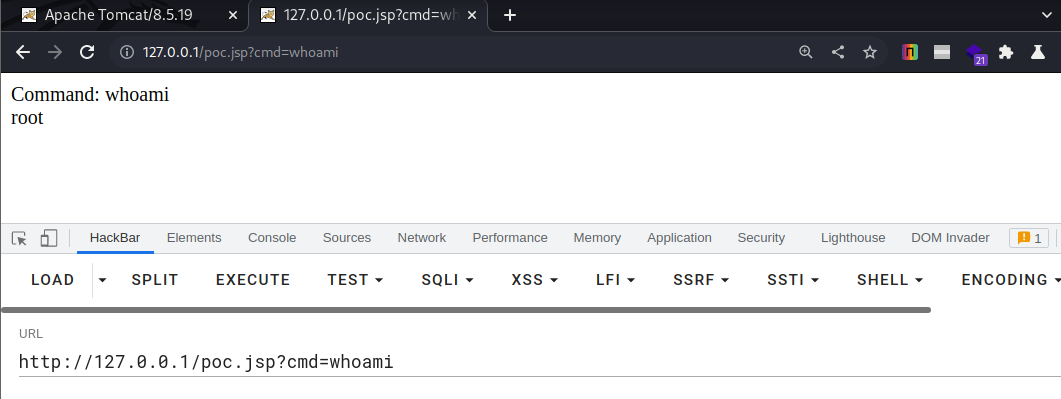
Apache Tomcat 漏洞复现
文章目录 Apache Tomcat 漏洞复现1. Tomcat7 弱密码和后端 Getshell 漏洞1.1 漏洞描述1.2 漏洞复现1.3 漏洞利用1.3.1 jsp小马1.3.2 jsp大马 1.4 安全加固 2. Aapache Tomcat AJP任意文件读取/包含漏洞2.1 漏洞描述2.1 漏洞复现2.2 漏洞利用工具2.4 修复建议 3. 通过 PUT 方法的…...

Oracle-常用权限-完整版
-- 创建用户 create user TCK identified by oracle; -- 赋权 grant connect,resource to TCK; -- 删除权限 revoke select any table from TCK -- 删除用户 CASCADE(用户下的数据级联删除) drop user TCK CASCADE -- 查询权限列表 select * from user_role_privs; select * fr…...
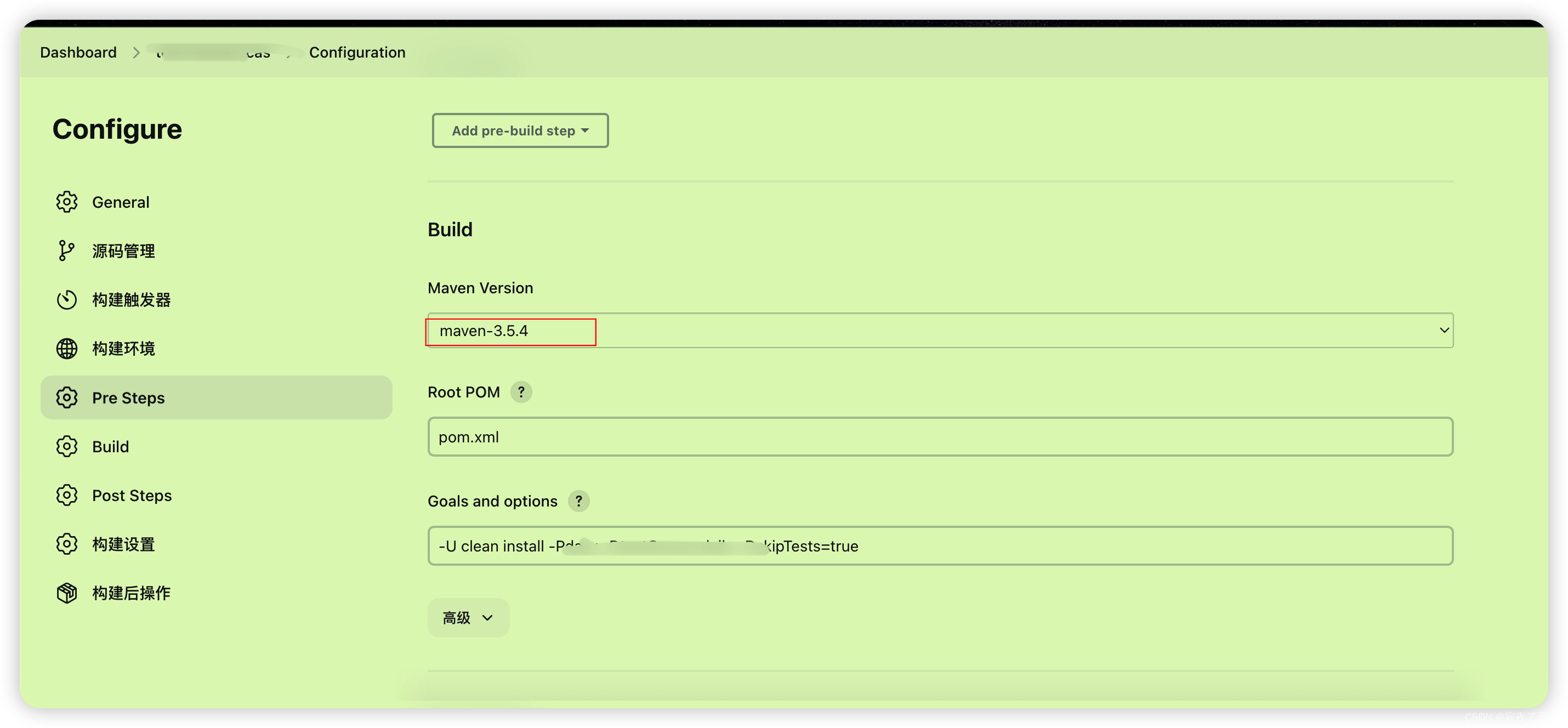
jenkins 发布job切换不同的jdk版本/ maven版本
1. 技术要求 因为有个新的项目需要使用jdk17 而旧的项目需要jdk1.8 这就需要jenkins在发布项目的时候可以指定jdk版本 2. 解决 jenkins全局工具配置页面 配置新的jdk 路径 系统管理-> 全局工具配置 如上新增个jdk 名称叫 jdk-17 然后配置jdk-17的根路径即可(这…...
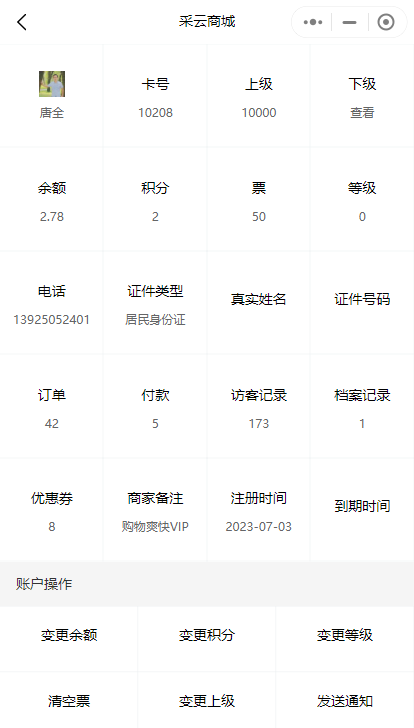
如何在小程序中给会员设置备注
给会员设置备注是一项非常有用的功能,它可以帮助商家更好地管理和了解自己的会员。下面是一个简单的教程,告诉商家如何在小程序中给会员设置备注。 1. 找到指定的会员卡。在管理员后台->会员管理处,找到需要设置备注的会员卡。也支持对会…...
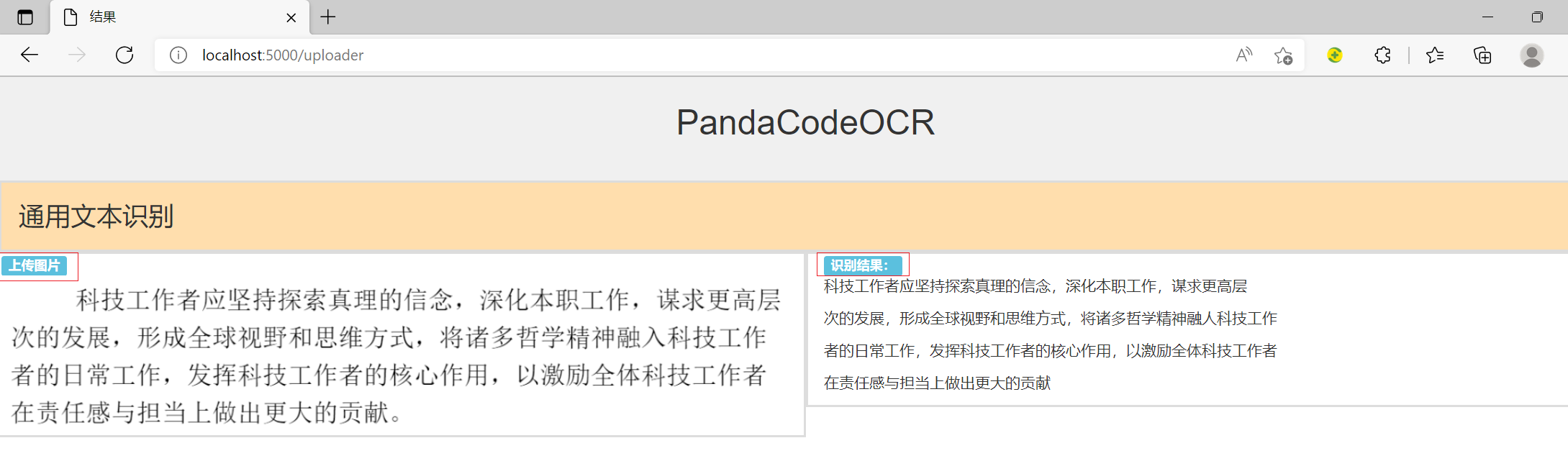
PaddleOCR学习笔记2-初步识别服务
今天初步实现了网页,上传图片,识别显示结果到页面的服务。后续再完善。 采用flask paddleocr bootstrap快速搭建OCR识别服务。 代码结构如下: 模板页面代码文件如下: upload.html : <!DOCTYPE html> <html> <…...

【Opencv】Pyhton 播放上一帧,下一帧,存video,逐帧分析
文章目录 读取具体哪一帧等待按钮写入解码方式与文件格式对应全部代码 读取具体哪一帧 这个方法可以获取某一帧: while True:cap.set(cv2.CAP_PROP_POS_FRAMES, current_frame)ret, frame cap.read()if not ret:break等待按钮 这个方法可以显示当前帧,…...
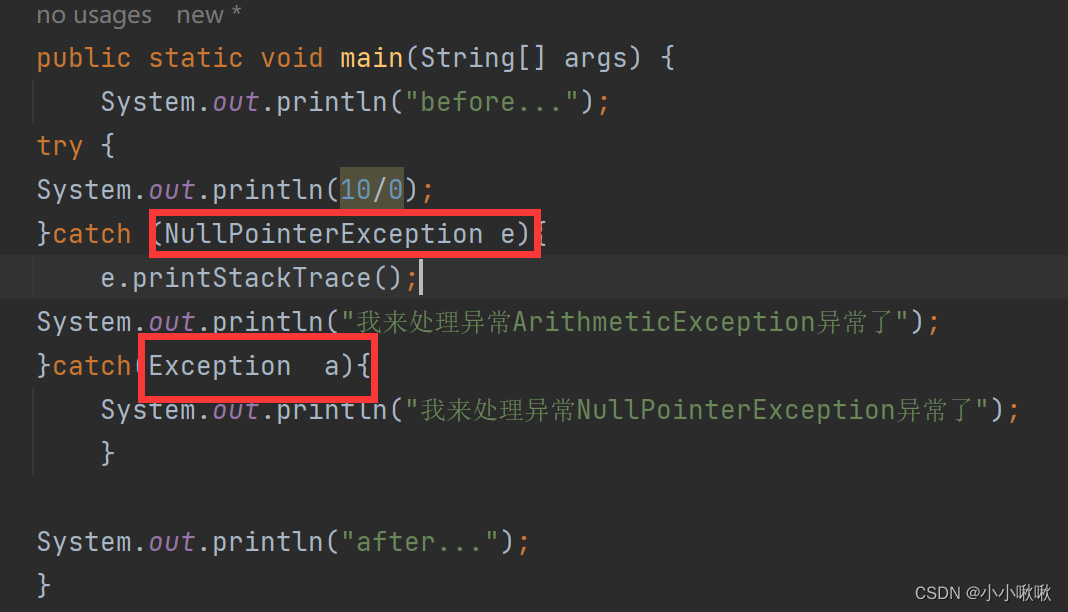
【关于Java:认识异常】
文章目录 一、1. 异常概念与体系结构1.1 异常的概念1.2 常见的异常1.算数异常2.数组越界异常3.空指针异常 1.3 异常的体系结构1.4 异常的分类1. 编译时异常2. 运行时异常(RuntimeException) 二、 异常的处理方式2.1 防御式编程2.2 EAFP:(异常…...

【C++ • STL • 力扣】详解string相关OJ
文章目录 1、仅仅翻转字母2、字符串中的第一个唯一字符3、字符串里最后一个单词的长度4、验证一个字符串是否是回文5、字符串相加总结 ヾ(๑╹◡╹)ノ" 人总要为过去的懒惰而付出代价 ヾ(๑╹◡╹)ノ" 1、仅仅翻转字母 力扣链接 代码1展示&…...
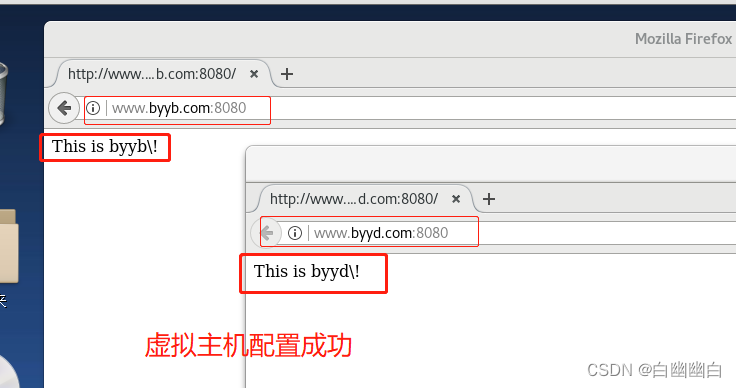
【Tomcat服务部署及优化】
Tomcat 一、什么是Tomcat?二、Tomcat 核心组件2.1 Tomcat 组件2.3 Container组件的结构2.4 Tomcat 请求过程 三、Tomcat 部署3.1 安装JDK3.2 设置JDK环境变量3.3 安装Tomcat并用supervisor启动解压添加到supervisord服务测试能否通过supervisorctl启动 四、Tomcat的端口和主要…...
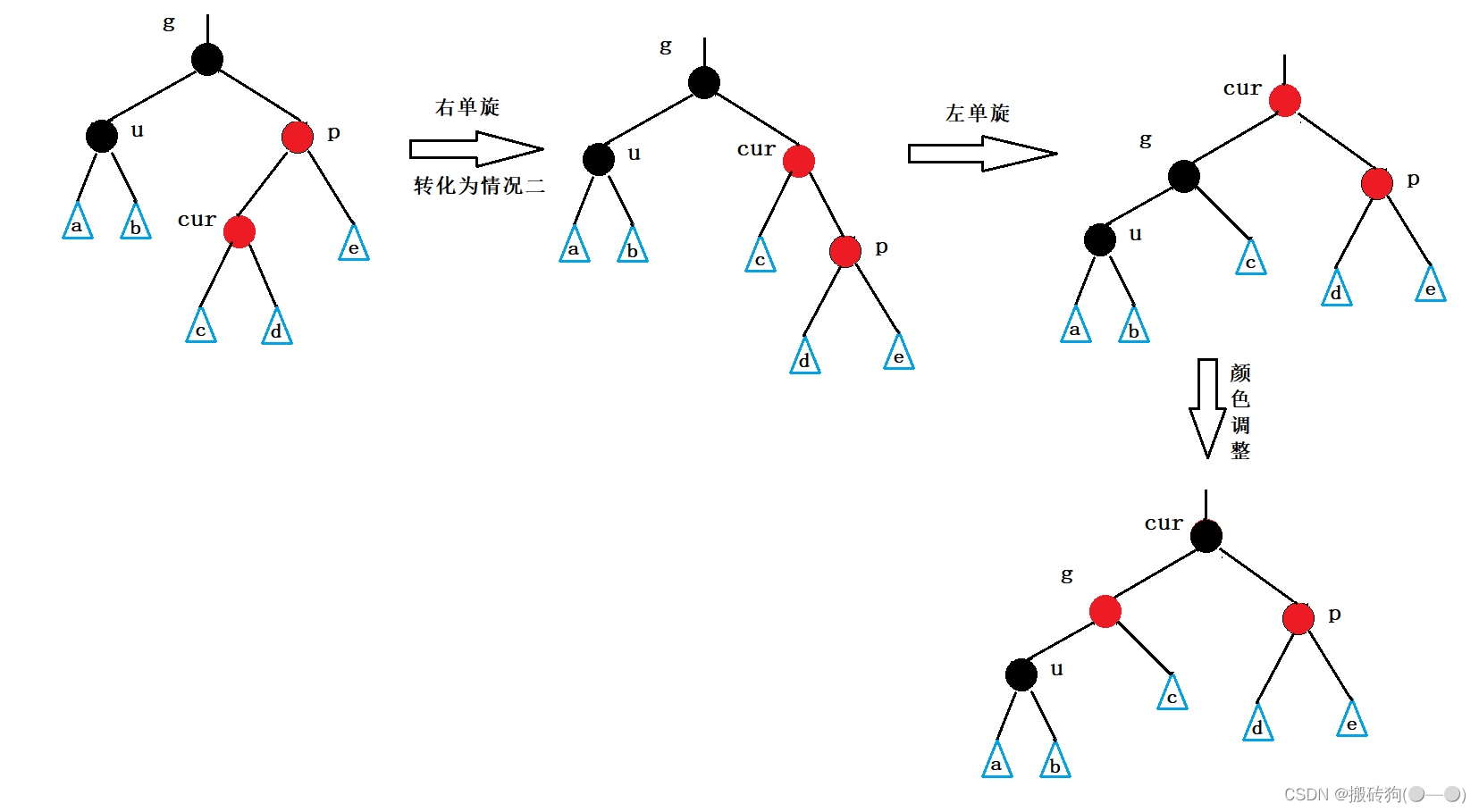
C++之红黑树
红黑树 红黑树的概念红黑树的性质红黑树结点的定义红黑树的插入红黑树的验证红黑树与AVL树的比较 红黑树的概念 红黑树,是一种二叉搜索树,但在每个结点上增加一个存储位表示结点的颜色,可以是Red或Black。 通过对任何一条从根到叶子的路径上…...
TCP)
Go语言网络编程(socket编程)TCP
1、TCP编程 1.1.1 Go语言实现TCP通信 TCP协议 TCP/IP(Transmission Control Protocol/Internet Protocol) 即传输控制协议/网间协议,是一种面向连接(连接导向)的、可靠的、基于字节流的传输层(Transport layer)通信协…...

C语言——局部和全局变量
局部变量 定义在函数内部的变量称为局部变量(Local Variable) 局部变量的作用域(作用范围)仅限于函数内部, 离开该函数后是无效的 离开该函数后,局部变量自动释放 示例代码: #include <stdio.h>// 函数定义 …...
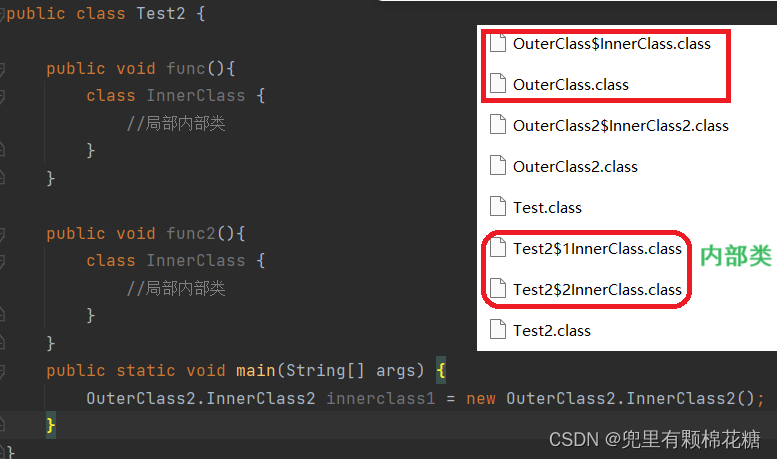
【Java基础篇 | 类和对象】--- 聊聊什么是内部类
个人主页:兜里有颗棉花糖 欢迎 点赞👍 收藏✨ 留言✉ 加关注💓本文由 兜里有颗棉花糖 原创 收录于专栏【JavaSE_primary】 本专栏旨在分享学习Java的一点学习心得,欢迎大家在评论区讨论💌 前言 当一个事物的内部&…...
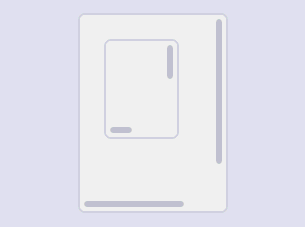
合宙Air724UG LuatOS-Air LVGL API控件-页面 (Page)
页面 (Page) 当控件内容过多,无法在屏幕内完整显示时,可让其在 页面 内显示。 示例代码 page lvgl.page_create(lvgl.scr_act(), nil) lvgl.obj_set_size(page, 150, 200) lvgl.obj_align(page, nil, lvgl.ALIGN_CENTER, 0, 0)label lvgl.label_crea…...
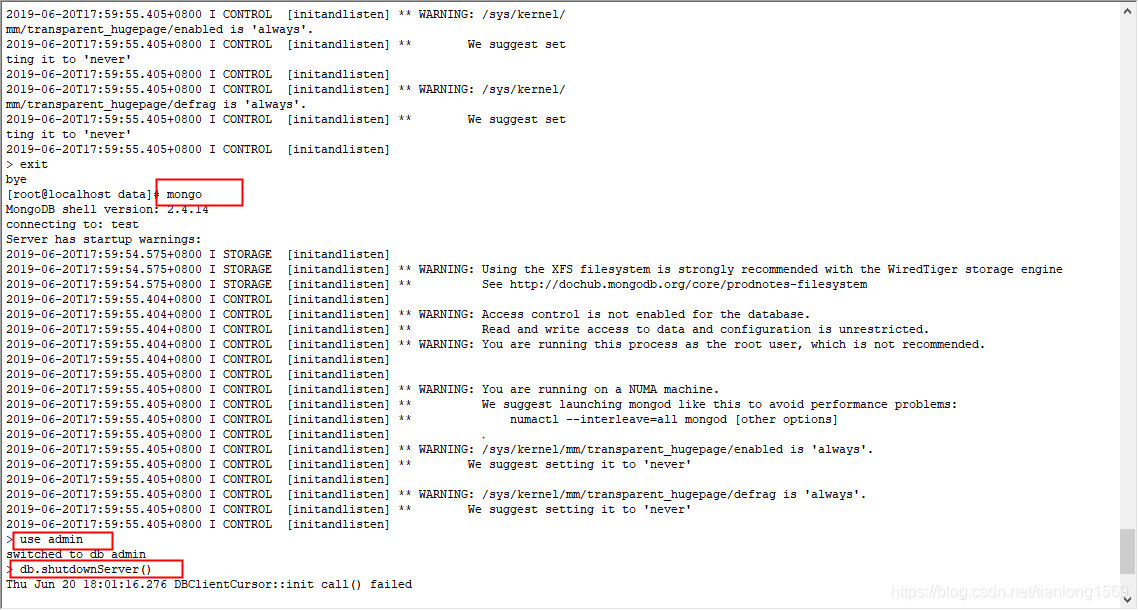
mongodb数据库操作
1、启动mongodb /usr/local/mongodb/bin/mongod --dbpath /var/mongodb/data/--logpath /var/mongodb/logs/log.log &在mongodb启动命令中 --dbpath 指定mongodb的数据存储路径 --logpath 指定mongodb的日志存储路径 2、停止mongodb 第一步先进入mongo命令行模式 第二…...
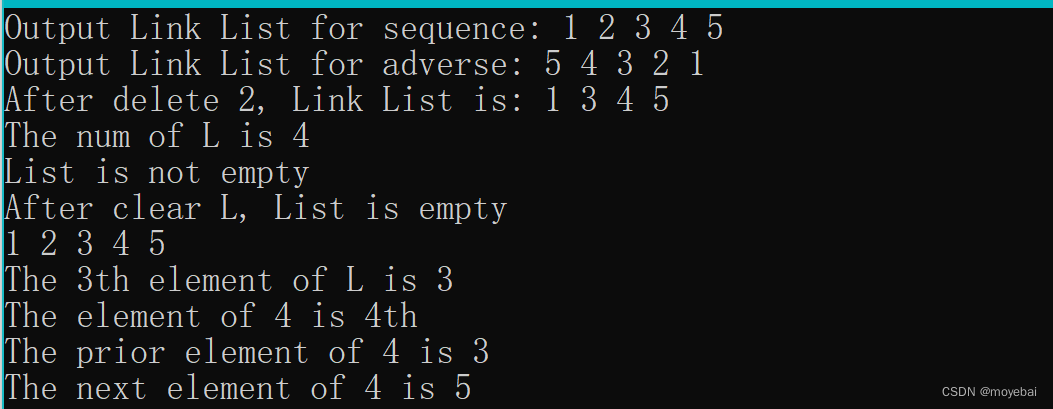
第 2 章 线性表 ( 双链循环线性表(链式存储结构)实现)
1. 背景说明 2. 示例代码 1) status.h /* DataStructure 预定义常量和类型头文件 */#ifndef STATUS_H #define STATUS_H#define CHECK_NULL(pointer) if (!(pointer)) { \printf("FuncName: %-15s Line: %-5d ErrorCode: %-3d\n", __func__, __LINE__, ERR_NULL_PTR…...

redis在日常开发工作中的常见用法
redis是一款内存型数据库,在开发工作中经常用到,功能强大; 特别开一篇文章用来记录一下它的常见用法,算是一种总结; 它最主要的特点就是高可用的,速度快,分布式;有人说速度快&…...
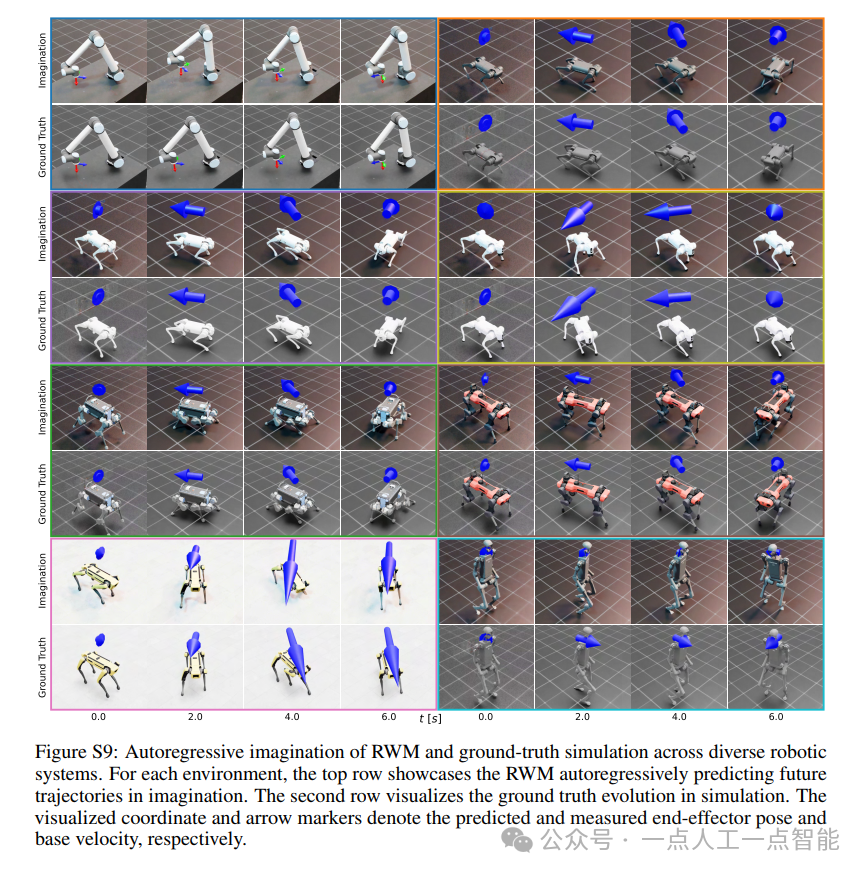
未来机器人的大脑:如何用神经网络模拟器实现更智能的决策?
编辑:陈萍萍的公主一点人工一点智能 未来机器人的大脑:如何用神经网络模拟器实现更智能的决策?RWM通过双自回归机制有效解决了复合误差、部分可观测性和随机动力学等关键挑战,在不依赖领域特定归纳偏见的条件下实现了卓越的预测准…...

06 Deep learning神经网络编程基础 激活函数 --吴恩达
深度学习激活函数详解 一、核心作用 引入非线性:使神经网络可学习复杂模式控制输出范围:如Sigmoid将输出限制在(0,1)梯度传递:影响反向传播的稳定性二、常见类型及数学表达 Sigmoid σ ( x ) = 1 1 +...
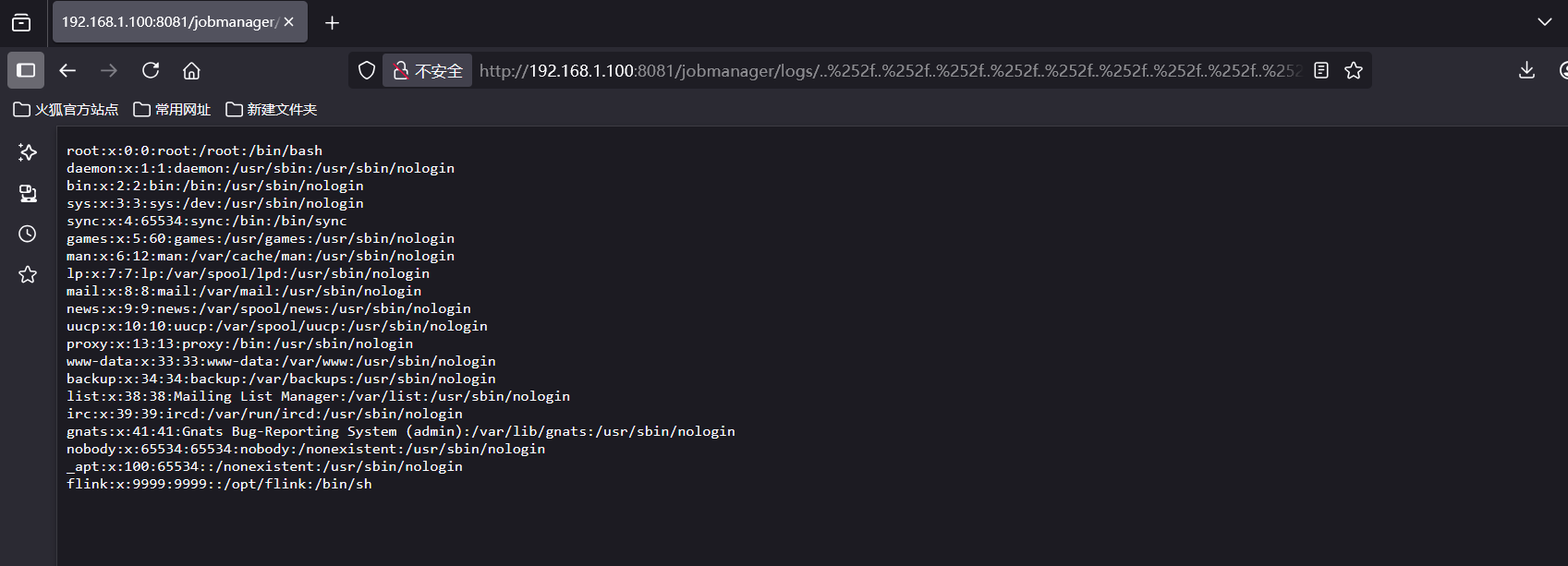
CVE-2020-17519源码分析与漏洞复现(Flink 任意文件读取)
漏洞概览 漏洞名称:Apache Flink REST API 任意文件读取漏洞CVE编号:CVE-2020-17519CVSS评分:7.5影响版本:Apache Flink 1.11.0、1.11.1、1.11.2修复版本:≥ 1.11.3 或 ≥ 1.12.0漏洞类型:路径遍历&#x…...
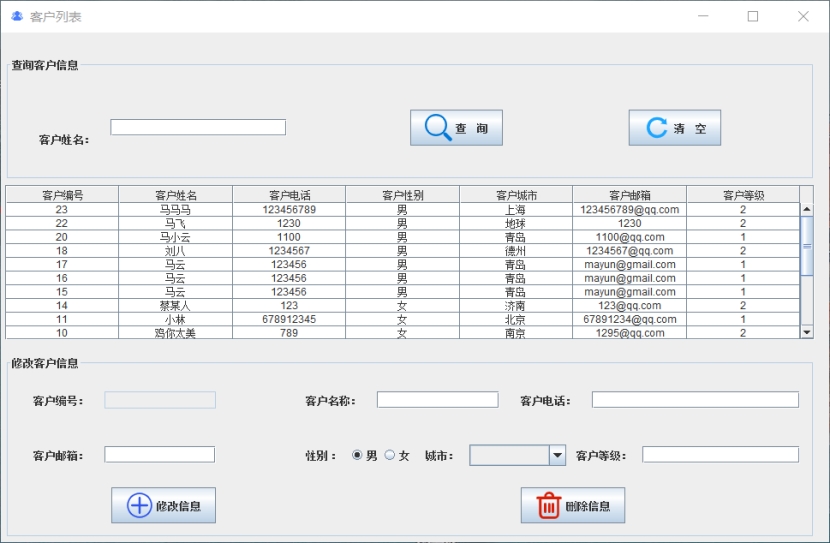
基于Java+MySQL实现(GUI)客户管理系统
客户资料管理系统的设计与实现 第一章 需求分析 1.1 需求总体介绍 本项目为了方便维护客户信息为了方便维护客户信息,对客户进行统一管理,可以把所有客户信息录入系统,进行维护和统计功能。可通过文件的方式保存相关录入数据,对…...

DingDing机器人群消息推送
文章目录 1 新建机器人2 API文档说明3 代码编写 1 新建机器人 点击群设置 下滑到群管理的机器人,点击进入 添加机器人 选择自定义Webhook服务 点击添加 设置安全设置,详见说明文档 成功后,记录Webhook 2 API文档说明 点击设置说明 查看自…...
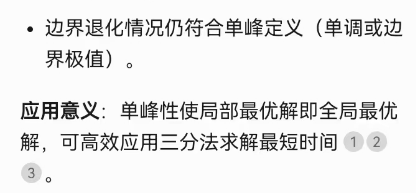
三分算法与DeepSeek辅助证明是单峰函数
前置 单峰函数有唯一的最大值,最大值左侧的数值严格单调递增,最大值右侧的数值严格单调递减。 单谷函数有唯一的最小值,最小值左侧的数值严格单调递减,最小值右侧的数值严格单调递增。 三分的本质 三分和二分一样都是通过不断缩…...

解读《网络安全法》最新修订,把握网络安全新趋势
《网络安全法》自2017年施行以来,在维护网络空间安全方面发挥了重要作用。但随着网络环境的日益复杂,网络攻击、数据泄露等事件频发,现行法律已难以完全适应新的风险挑战。 2025年3月28日,国家网信办会同相关部门起草了《网络安全…...

4. TypeScript 类型推断与类型组合
一、类型推断 (一) 什么是类型推断 TypeScript 的类型推断会根据变量、函数返回值、对象和数组的赋值和使用方式,自动确定它们的类型。 这一特性减少了显式类型注解的需要,在保持类型安全的同时简化了代码。通过分析上下文和初始值,TypeSc…...

第7篇:中间件全链路监控与 SQL 性能分析实践
7.1 章节导读 在构建数据库中间件的过程中,可观测性 和 性能分析 是保障系统稳定性与可维护性的核心能力。 特别是在复杂分布式场景中,必须做到: 🔍 追踪每一条 SQL 的生命周期(从入口到数据库执行)&#…...

Linux系统部署KES
1、安装准备 1.版本说明V008R006C009B0014 V008:是version产品的大版本。 R006:是release产品特性版本。 C009:是通用版 B0014:是build开发过程中的构建版本2.硬件要求 #安全版和企业版 内存:1GB 以上 硬盘…...
